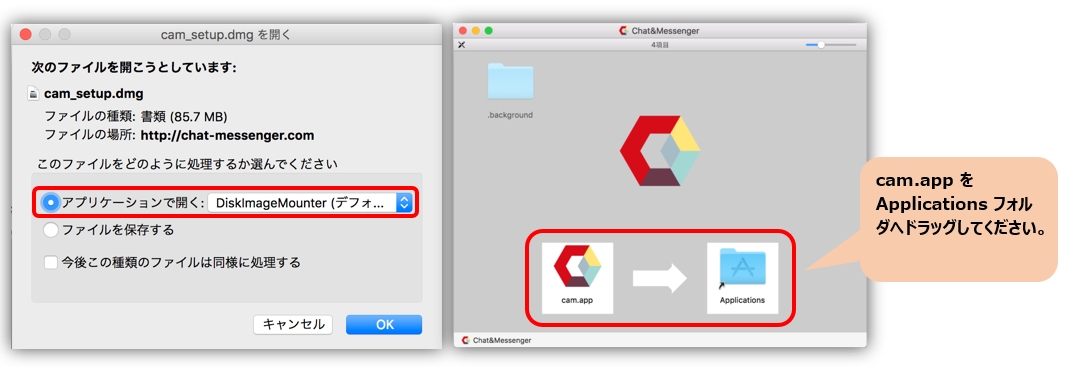สารบัญ
เกี่ยวกับการติดตั้ง
เรียกใช้ cam_setup.dmg ที่ดาวน์โหลดมา และคัดลอก cam.app ไปยังโฟลเดอร์ Application
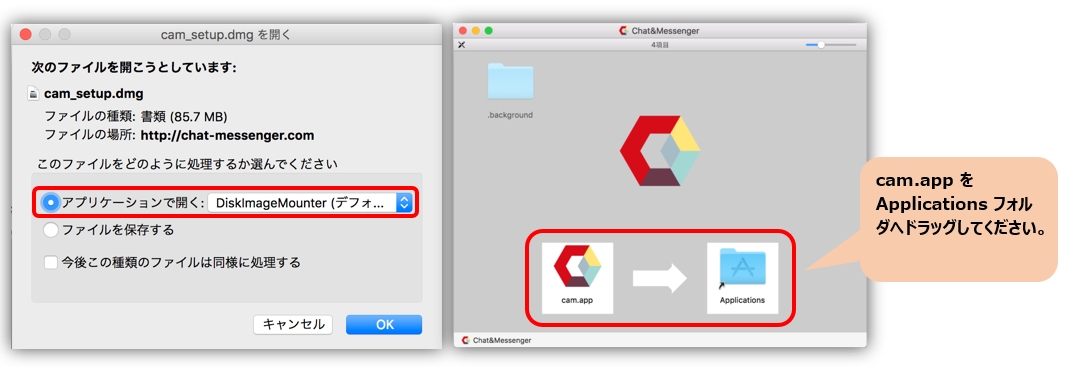
เริ่ม cam.app
เรียกใช้ cam.app ในโฟลเดอร์ Application

ข้อควรทราบเมื่อเริ่มใช้งานครั้งแรก
1. เนื่องจากไม่ได้เผยแพร่บน App Store จึงจำเป็นต้องมีการตั้งค่าต่อไปนี้เมื่อเริ่มใช้งานครั้งแรก
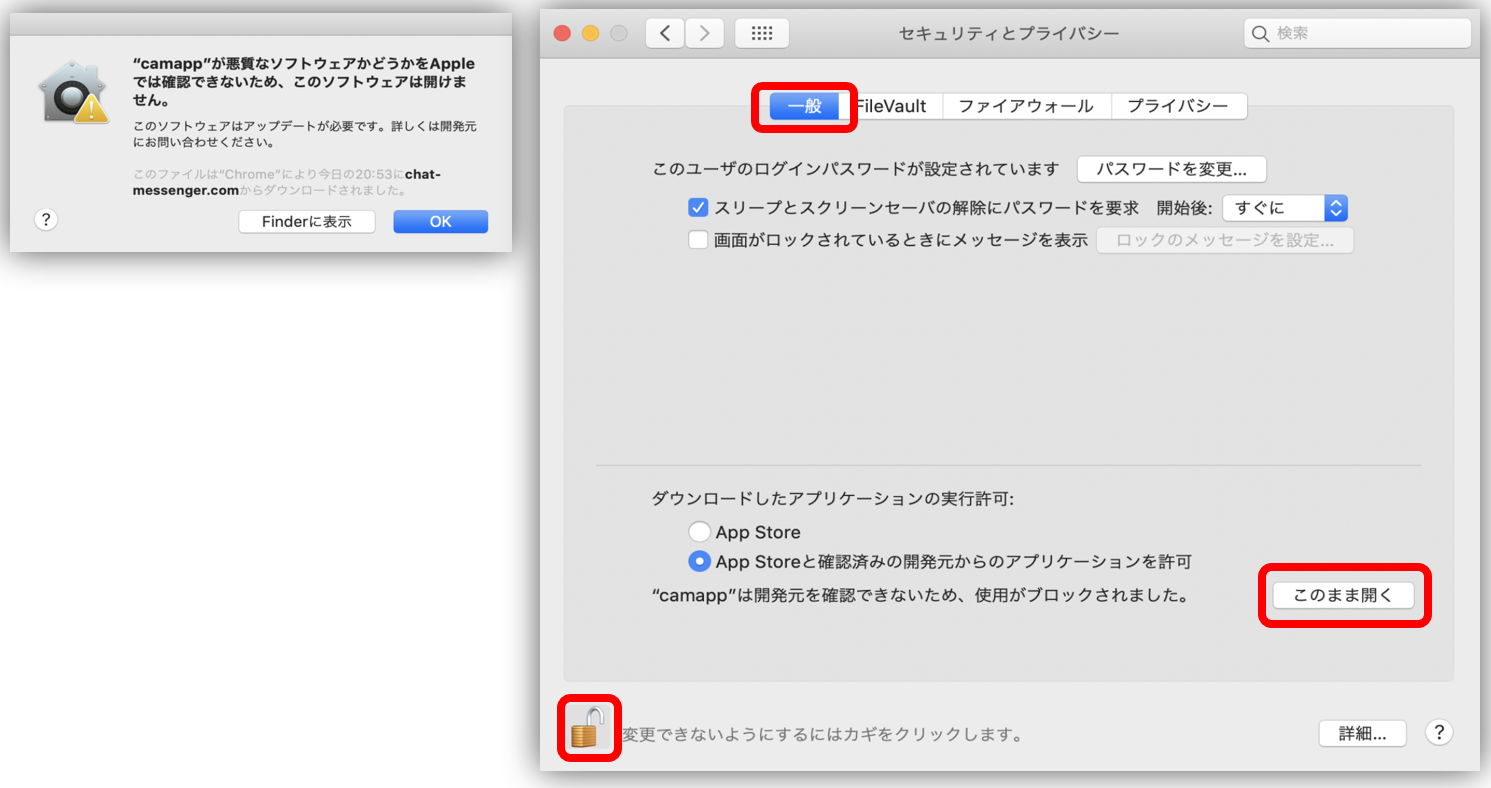
2. Sequoia 15 จะดำเนินการยืนยันดังต่อไปนี้ ดังนั้นโปรดคลิก "อนุญาต"
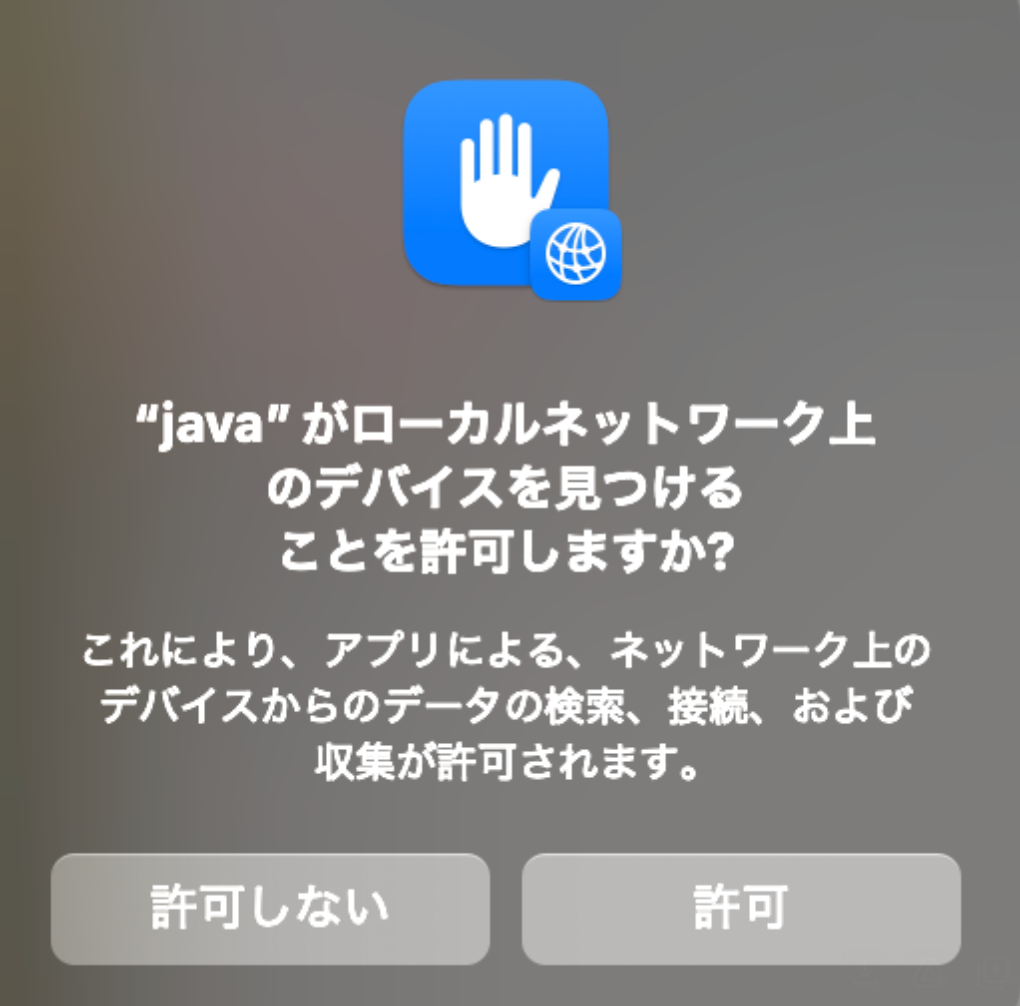
3. การสื่อสารอาจถูกบล็อกโดยไฟร์วอลล์ดังนั้นการตั้งค่าไฟร์วอลล์ Macกรุณาตั้งค่าเป็นครั้งแรก. เช่นเดียวกับถ้าคุณมีซอฟต์แวร์ความปลอดภัย Firewar
ตำแหน่งไฟล์การกำหนดค่า
ไฟล์การกำหนดค่าอยู่ใต้โฟลเดอร์โฮมของผู้ใช้โดยตรง แชทแอนด์เมสเซนเจอร์ จะถูกบันทึกไว้
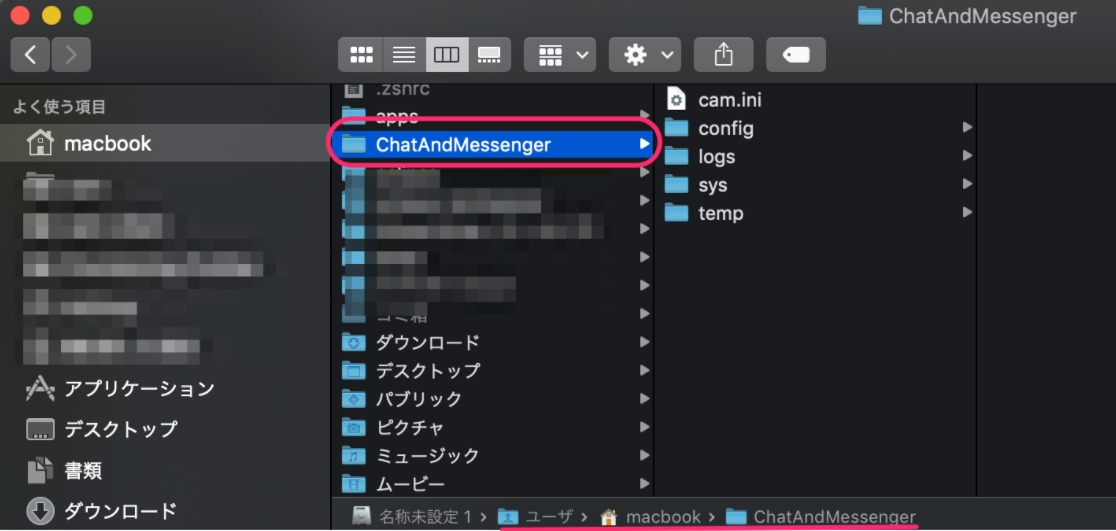
เปิดแอปเมื่อระบบปฏิบัติการเริ่มทำงาน
หากคุณทำเครื่องหมายที่ "เปิดเมื่อเข้าสู่ระบบ" คุณสามารถเริ่มแอปได้พร้อมกับที่พีซีของคุณเริ่มทำงาน

เกี่ยวกับการอัปเกรดเวอร์ชัน
คัดลอก cam.app ไปยังโฟลเดอร์ Application เช่นเดียวกับที่คุณทำระหว่างการติดตั้ง